# 使用者手冊
# 啟動 Shizuku
Shizuku 支援透過以下三種方式啟動。
# 透過 root 啟動
對於已 root 裝置,直接啟動即可。
# 透過無線偵錯啟動
透過無線除錯啟動適用於 Android 11 或以上版本。這種啟動方式無需連線電腦。由於系統限制,每次重新啟動後都需要再次進行啟動步驟。
# 啟用無線偵錯
- 在網路上搜索如何為您的機型啟用「開發人員選項」
- 啟用「開發人員選項」和「USB 偵錯」
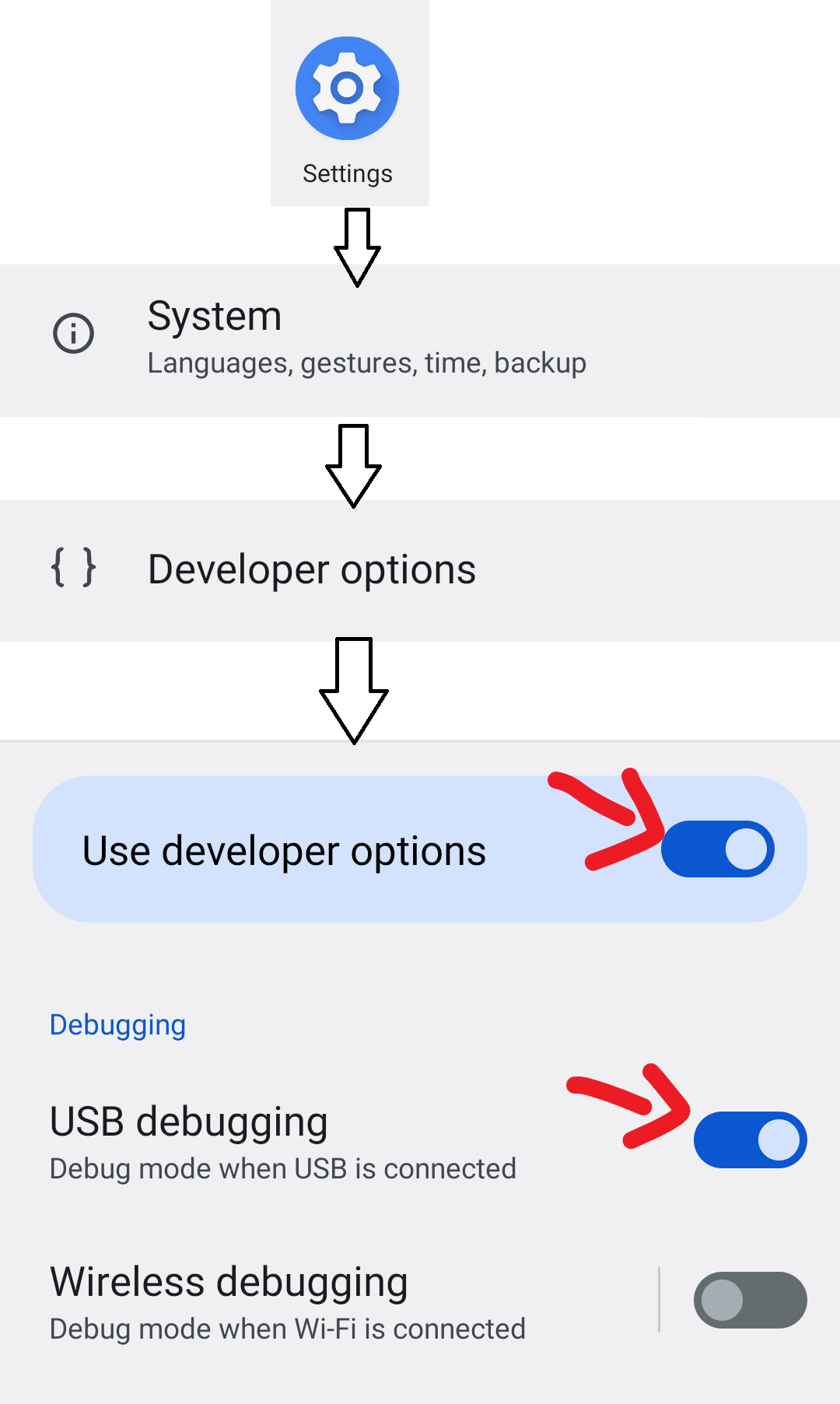
- 進入「無線偵錯」
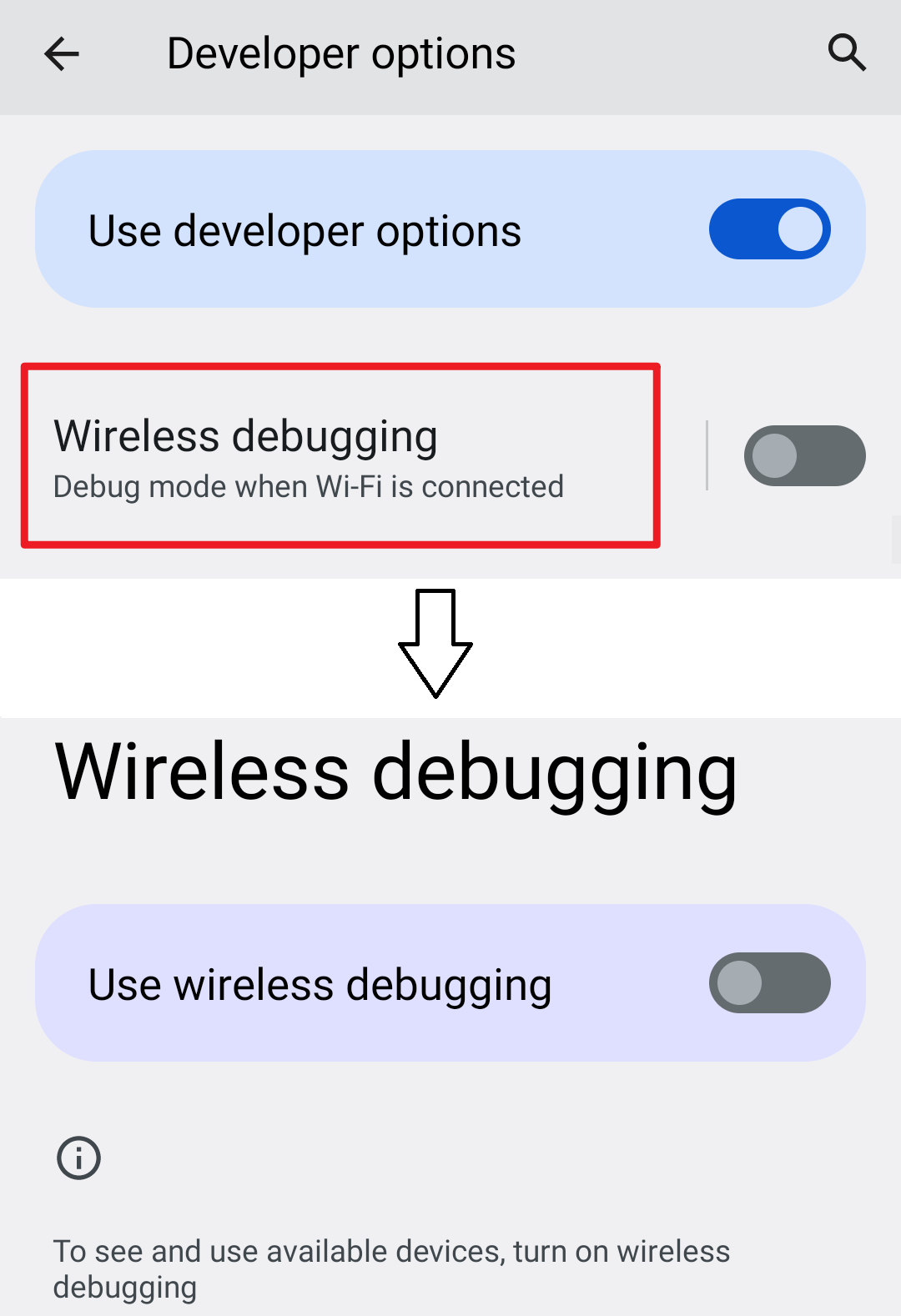
- 啟用「無線偵錯」
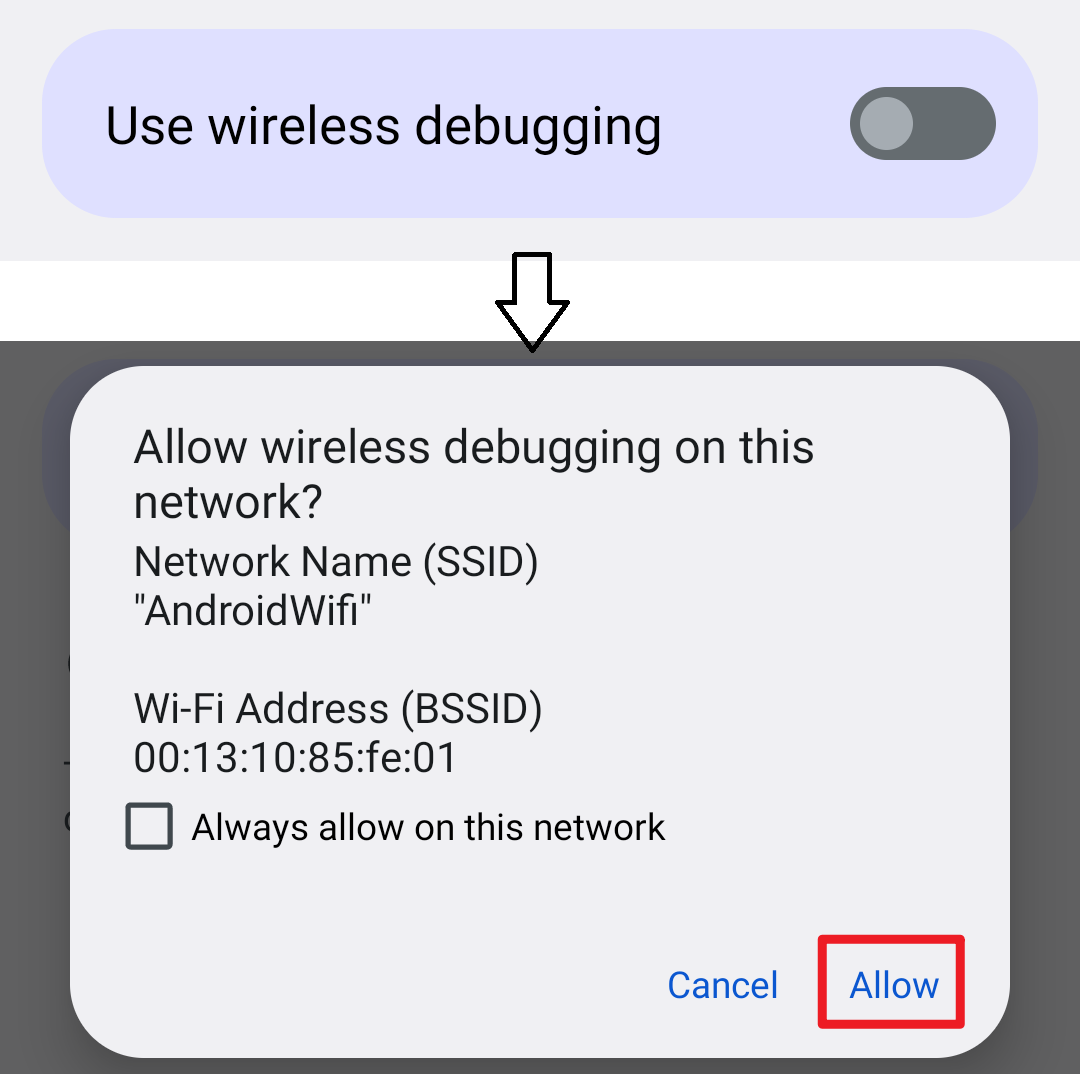
# 配對(僅需一次)
- 在 Shizuku 內開始配對
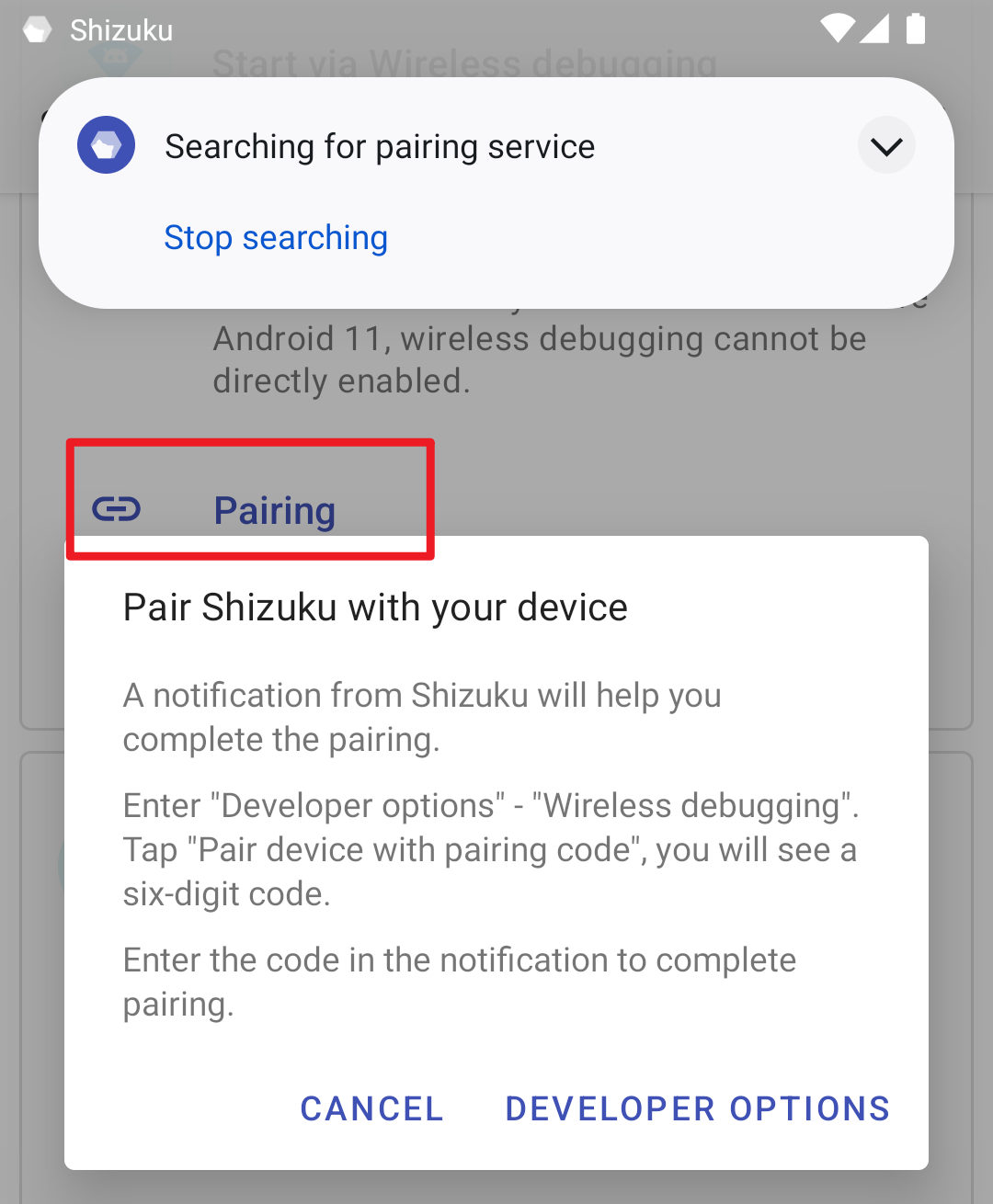
- 啟用無線偵錯
- 點按「無線偵錯」中的「使用配對碼配對裝置」
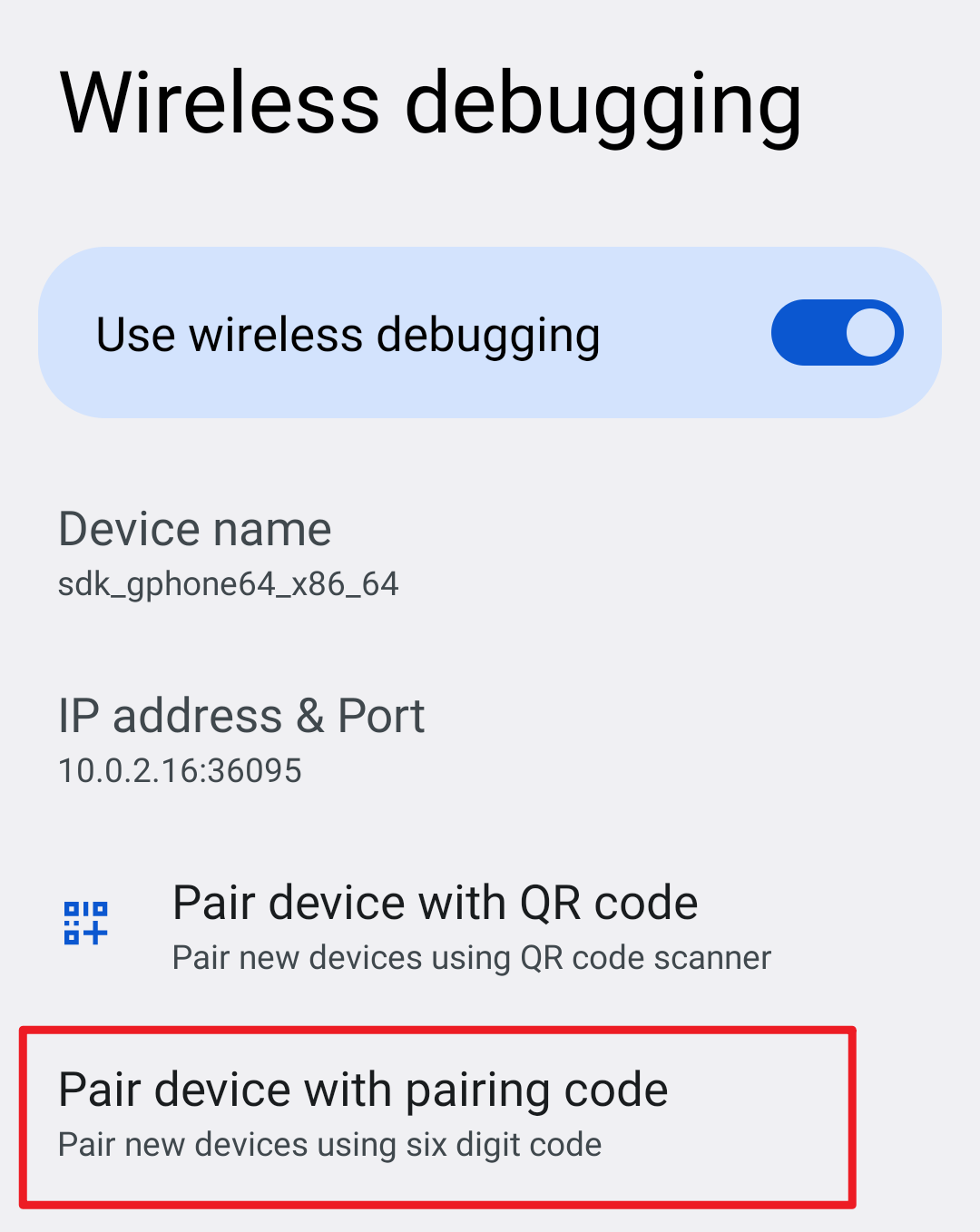
- 在 Shizuku 的通知中填入配對碼
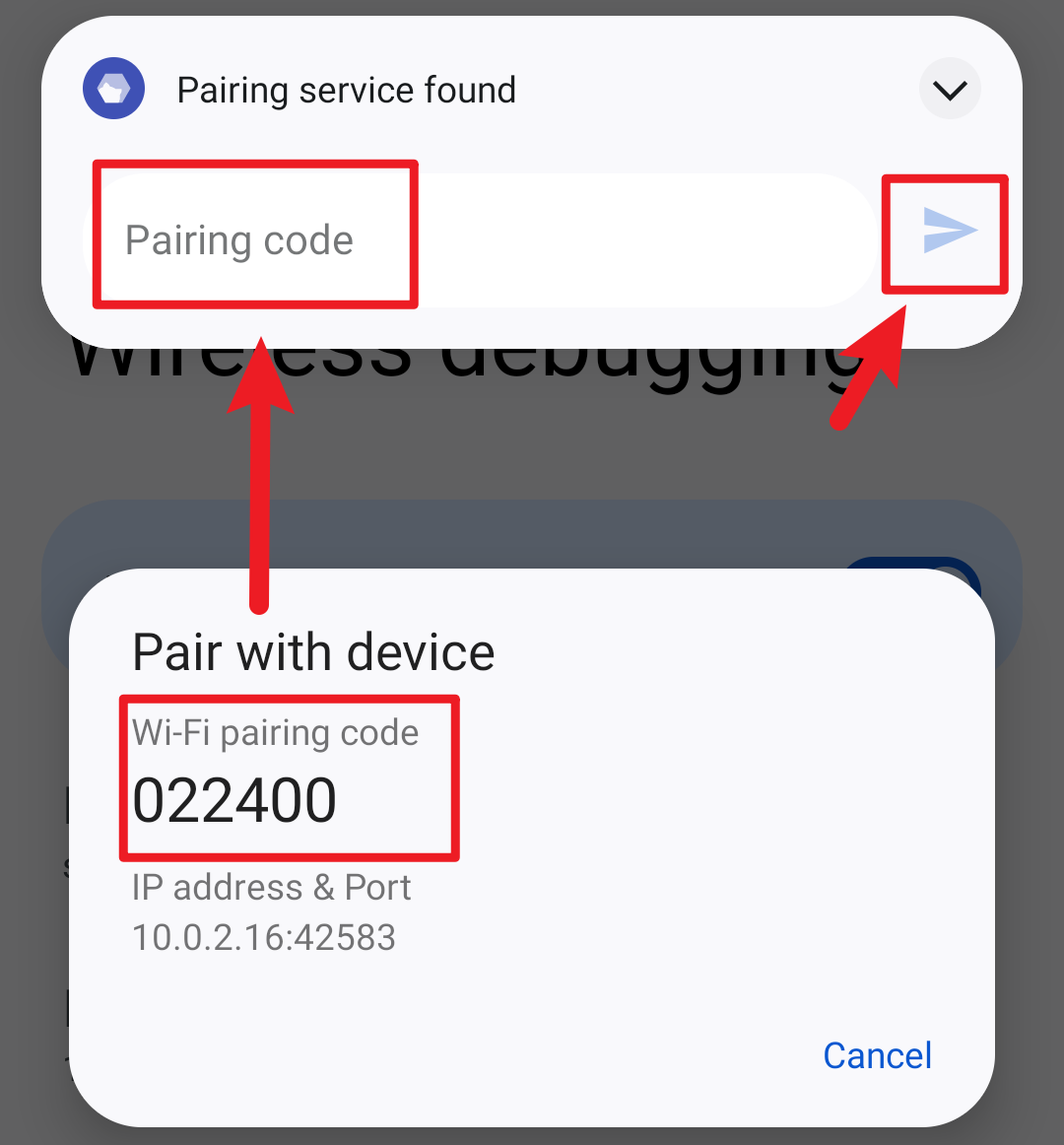
# 啟動 Shizuku
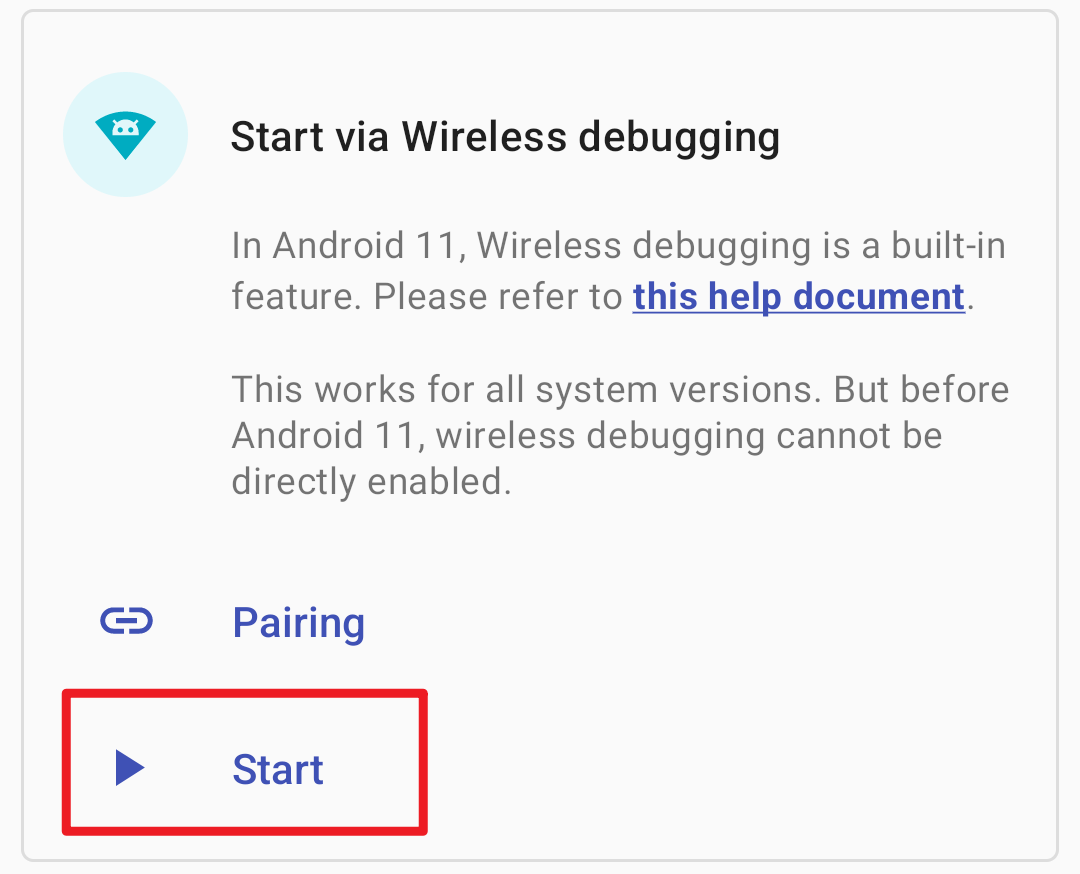
如果無法啟動,嘗試禁用並啟用無線偵錯。
# 透過連線電腦啟動
該啟動方式適用於未 root 且執行 Android 10 及以下版本的裝置。很不幸,該啟動方式需要連線電腦。由於系統限制,每次重新啟動後都需要再次進行啟動步驟。
# 什麼是 adb?
Android 除錯橋 (adb) 是一個通用命令列工具,其允許您與模擬器例項或連線的 Android 裝置進行通訊。它可為各種裝置操作提供便利,如安裝和除錯程式,並提供對 Unix shell(可用來在模擬器或連線的裝置上執行各種命令)的存取。
更多資訊請檢視 Android Developer (opens new window)。
# 安裝 adb
下載由 Google 提供的「SDK Platform Tools」並解壓至任意資料夾
開啟資料夾,右鍵選擇
- Windows 10:在此處開啟 PowerShell 視窗(需要按住 Shift 才會顯示該選項)
- Windows 7:在此處開啟命令視窗(需要按住 Shift 才會顯示該選項)
- Mac 或 Linux:打开 Terminal(終端)
輸入
adb如果可以看到一長串內容而不是提示找不到 adb 則表示成功
提示
- 請不要關閉該視窗,後面提到的「終端」都是指此視窗(如果關閉請重新進行第 2 步)。
- 如果使用 PowerShell 或是 Linux 及 Mac,所有
adb都要替換成./adb。
# 設定 adb
要使用 adb 你首先需要在裝置上開啟 USB 偵錯功能,通常需要經過以下步驟:
- 開啟系統設定,進入關於
- 連續數次點選 "Build number" 後看到類似 "You are a developer" 的提示
- 此時你應該可以在設定中找到「開發人員選項」,進入後開啟「USB 偵錯」
- 連線裝置到電腦,在終端中輸入
adb devices - 此時裝置上會出現「是否允許偵錯」的對話方塊,勾選「總是允許」後確認
- 再次在終端中輸入
adb devices,如無問題將會看到類似如下內容List of devices attached XXX device
TIP
不同裝置開啟「開發人員選項」的步驟可能有所不同,請自己搜尋。
# 啟動 Shizuku
複製指令並貼上到終端中,如無問題你將會在 Shizuku 中看到已啟動成功。
適用於 Shizuku v11.2.0+ 的指令
adb shell sh /sdcard/Android/data/moe.shizuku.privileged.api/start.sh
# 常見問題
許多廠商對 Android 系統進行了修改,這會造成 Shizuku 無法正常工作。
# 透過無線除錯啟動:一直顯示「正在搜尋配對服務」
請允許 Shizuku 在背景執行。
搜尋配對服務需要訪問本地網路,許多廠商在應用程式不可見後立刻禁止應用程式訪問網路。您可以在網路上搜索如何在您的裝置上允許應用程式在背景執行。
# 透過無線除錯啟動:點選「輸入配對碼」後立刻提示失敗
# MIUI(Xiaomi、POCO)
在系統設定的「通知管理」-「通知顯示設定」將通知樣式切換為「Android」。
# 透過無線除錯啟動/透過連線電腦啟動:adb 權限受限
# MIUI(Xiaomi、POCO)
在「開發人員選項」中開啟「USB 偵錯(安全設定)」。注意,這和「USB 偵錯」是兩個分開的選項。
# ColorOS(OPPO & OnePlus)
你需要在「開發人員選項」中關閉「權限監控」。
# Flyme(魅族)
你需要在「開發人員選項」中關閉「Flyme 支付保護」。
# 透過無線除錯啟動/透過連線電腦啟動:Shizuku 隨機停止
# 所有裝置
保證 Shizuku 可以在背景執行。
不要關閉「USB 偵錯」及「開發人員選項」。
在「開發人員選項」中將 USB 使用模式改為「僅充電」。
在 Android 8 上的選項是「選擇 USB 配置」-「僅充電」。
在 Android 9 及以上版本上選項是「預設 USB 配置」-「不進行資料傳輸」。
(Android 11+)啟用「停用 ADB 授權逾時」選項。
# EMUI (Huawei)
你需要在「開發人員選項」中開啟「僅充電模式下允許 ADB 偵錯選項」。
# MIUI(Xiaomi、POCO)
不要使用 MIUI 的「手機管家」的掃描功能,因為它會禁用「開發人員選項」。
# Sony
不要點選連線 USB 後彈出的對話方塊,因為這會導致 USB 使用模式發生變化。
# 透過 root 啟動:無法開機啟動
請允許 Shizuku 在背景執行。